Jak vytvořit smyčku videa, aby se váš obsah přehrával opakovaně
Chcete se naučit pěkný trik? Video můžete přehrávat znovu a znovu, jako oblíbenou skladbu při opakování. Říká se tomu smyčkování. Díky tomu se vaše video přehrává v nekonečném kruhu. Je to skvělý trik, který oživí vaše oblíbené okamžiky v nepřetržité smyčce. Existují různé způsoby, jak toho dosáhnout, a tento zápis vás provede procesem krok za krokem. Pojďme prozkoumat, jak na to video ve smyčce přímočaře!
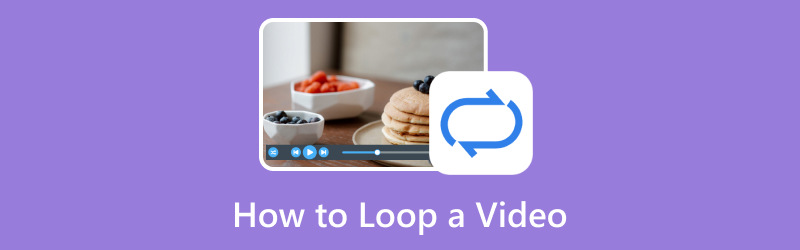
OBSAH STRÁNKY
Část 1. Nejlepší Video Editor pro Windows a Mac
Pokud chcete přeměnit svá videa v něco úžasného, Video Converter Vidmore je tady, aby se to stalo. Nezáleží na tom, zda jsou vaše videa v různých formátech; Vidmore Video Converter ví, jak s nimi zacházet. Nemusíte se bát, že se vaše videa nevejdou. Můžete odříznout části, které nechcete, slepit různé klipy a dokonce vytvořit skvělé efekty. Kromě toho můžete upravit zvuk, přidat hudbu a nechat věci znít tak, jak chcete. Po dokončení úprav budou vaše videa stále vypadat čistě a příjemně. Vidmore Video Converter vám pomáhá upravovat videa bez stresu, udržuje je ve skvělém vzhledu a zvuku a snadno se používá.
Krok 1. Navštivte oficiální web Vidmore Video Converter a stáhněte si program. Po stažení pokračujte v instalaci programu do počítače.
Krok 2. Otevřete program, přejděte na MV a stiskněte Přidat soubory tlačítko pro nahrání videa, které chcete upravit.
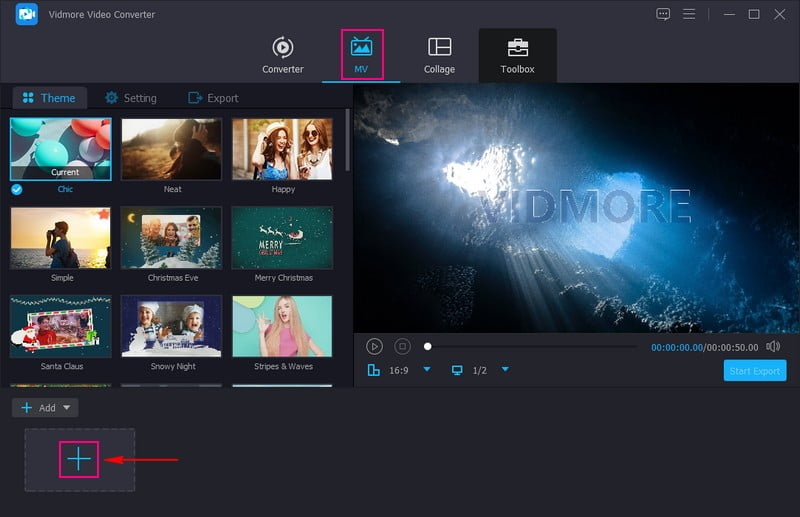
Krok 3. Klikněte na ikonu Upravit pro přesměrování na editační funkce programu. Na Rotate & Crop, můžete upravit orientaci videa a odstranit nežádoucí snímky. Na Efekt a filtr, můžete upravit základní efekty a vybrat požadovaný filtr. Pokud chcete do videa začlenit své vlastnictví, přejděte na Vodoznak a přidat jednu. Konečně, na Zvuk, můžete upravit hlasitost a zpoždění videa podle svých preferencí.
Poznámka: Klikněte na ikonu OK v každém editačním nástroji, který používáte k použití provedených změn.
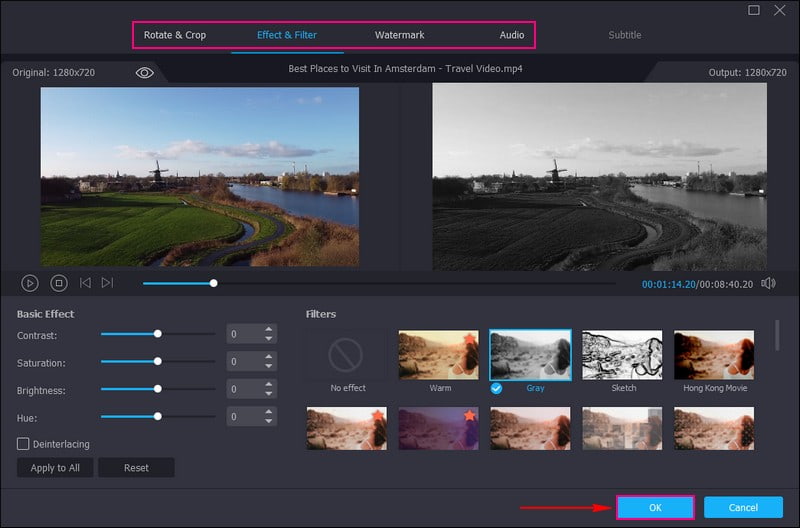
Krok 4. Navíc můžete přidat a Téma, Start a Koncové titulky, a Hudba v pozadí pod Téma a Nastavení možnosti.
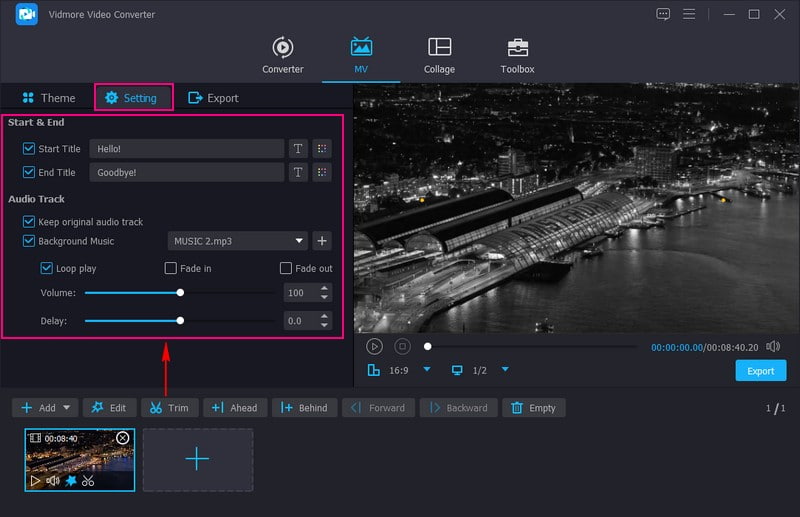
Krok 5. Přesuňte se do Vývozní a upravte nastavení videa podle svých požadavků. Jakmile se usadíte, stiskněte Zahájit export tlačítko pro uložení upraveného videa do složky na ploše.
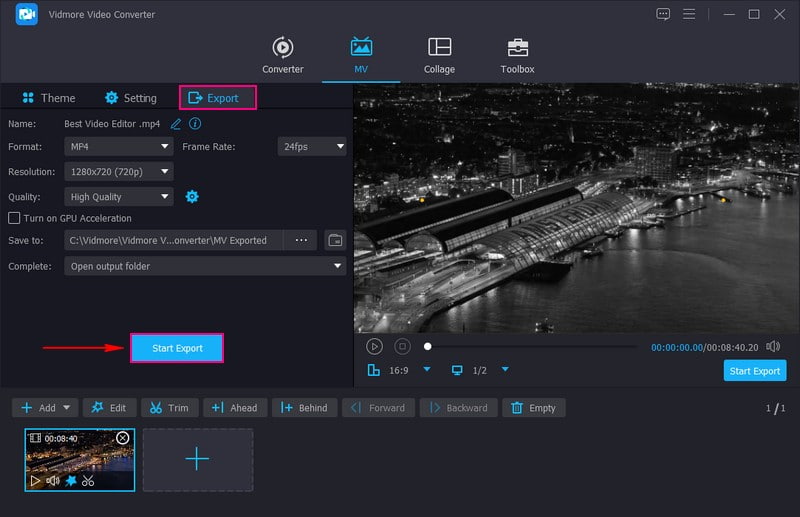
Část 2. Jak smyčkovat video online
Představte si, že máte tlačítko, díky kterému se vaše videa budou přehrávat znovu a znovu jako chytlavá písnička. Přesně to dělá Clideo Loop Video; je to jako kouzlo pro vaše videa. Bez ohledu na to, jaké máte video, vtipné klipy, neobyčejné momenty nebo roztomilá zvířátka, tato platforma vám umožní, aby se nekonečně smykaly. Kromě toho se můžete rozhodnout, kolikrát se vaše video přehraje. Můžete to opakovat několikrát nebo opakovat donekonečna. Po dokončení smyčky se můžete svým videem ve smyčce pochlubit svým přátelům a rodině.
Chcete-li zjistit, jak smyčkovat video online pomocí Clideo, počítejte s uvedenými kroky.
Krok 1. Přejděte na oficiální stránky Clideo Loop Video.
Krok 2. Udeř Vyberte soubor importovat vaše video.
Krok 3. Po importu se můžete rozhodnout, kolikrát se má video opakovat, zda 2x, 3x, 4x, 5x, 6x, a Nekonečný.
Krok 4. Po dokončení klepněte na Vývozní tlačítko pro uložení smyčkového videa.
Krok 5. Otevřete video ve smyčce a sledujte, jak se opakovaně přehrává.
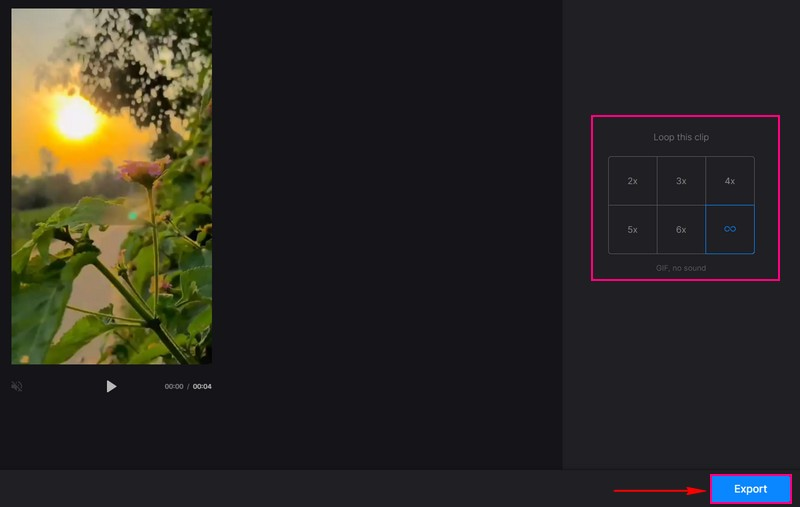
Část 3. Jak smyčkovat video v QuickTime
QuickTime Player je jako speciální přehrávač filmů pro váš počítač. Ale Hádej co? Má trik v rukávu; to může způsobit, že se vaše videa budou přehrávat znovu a znovu. To znamená, že bude hrát znovu a znovu, aniž byste se čehokoli dotkli. Chcete-li provést smyčku, musíte kliknout na několik tlačítek. Pokud se učíte taneční pohyb, cvičíte písničku nebo studujete scénu, smyčkování vám pomůže vidět věci opakovaně. Tento program je vždy připraven k přehrávání videí, kdykoli budete chtít.
Níže jsou uvedeny kroky, jak vytvořit smyčku videa v QuickTime:
Krok 1. Nejprve vyberte video, které chcete přehrát v QuickTime, a začněte ho přehrávat.
Krok 2. Během přehrávání videa klikněte na Pohled Jídelní lístek.
Krok 3. Klikněte na možnost Smyčka. Případně můžete stisknout Option+Command+L klíče.
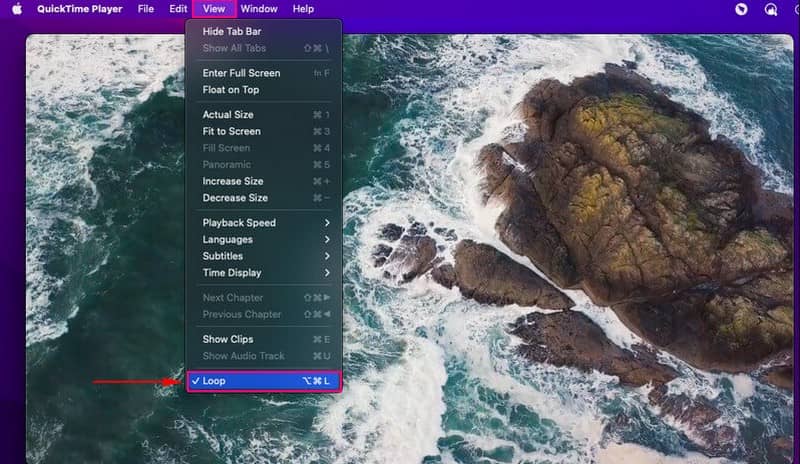
Část 4. Jak smyčkovat video v PowerPointu
PowerPoint není jen pro prezentace a prezentace; je to také váš oblíbený nástroj pro bezproblémové opakování videí. Jeho uživatelsky přívětivé rozhraní vám může pomoci bez námahy přehrávat videa opakovaně a dodat vašemu vizuálnímu obsahu poutavý dotek. Looping může posílit koncepty pro vzdělávací účely a zajistit, aby diváci efektivně rozuměli informacím. Videa můžete snadno nastavit tak, aby se neustále opakovala, což vám ušetří potíže s ručním přehráváním.
Chcete-li se dozvědět, jak smyčkové video v PowerPointu funguje, spolehněte se na uvedené kroky.
Krok 1. Otevřete prezentaci v PowerPointu. Přejděte na snímek, kde chcete video. Chcete-li to provést, klepněte na Vložit Nahoře.
Krok 2. Udeřil Video a vyberte video z počítače.
Krok 3. Klikněte na video a hledejte Formát videa Nahoře. Pod Přehrávání, šek Smyčka, dokud se nezastaví.
Krok 4. Klikněte mimo video, spusťte prezentaci a zkontrolujte, zda se opakuje. Až budete hotovi, klikněte na Esc k východu.
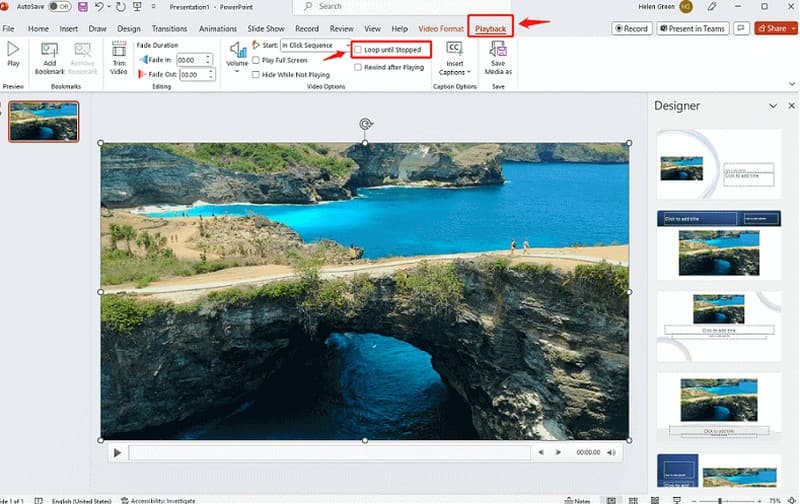
Část 5. Časté dotazy o opakování videa
Jak smyčkovat video na Instagramu?
Spusťte Instagram a najděte video, které chcete opakovat. Pod videem klikněte na tlačítko se třemi tečkami. Zobrazí se nabídka; klepněte na Smyčku z možností. Vaše video se nyní bude automaticky přehrávat ve smyčce.
Jak smyčkovat video na iPadu?
Otevřete aplikaci Fotky a klikněte na Upravit v pravém horním rohu obrazovky. V dolní části klikněte na tlačítko Smyčka a klikněte na něj. Po nastavení klikněte na tlačítko Hotovo pro uložení smyčky videa.
Jak VLC smyčka videa?
Spusťte přehrávač VLC. Klikněte pravým tlačítkem na video nebo klikněte na nabídku Přehrávání v horní části. V nabídce vyhledejte položku Loop a klikněte na ni. Vaše video se bude přehrávat ve smyčce, dokud jej nezastavíte.
Jak Kapwing smyčkuje video?
Navštivte web společnosti Kapwing a importujte své video. V nabídce klikněte na možnost Smyčka a nastavte, kolikrát chcete, aby se video ve smyčce opakovalo. Až budete hotovi, klikněte na tlačítko Stáhnout a stáhněte si video ve smyčce.
Jak After Effects vytváří smyčku videa?
Přeneste své video do After Effects. Zkopírujte vrstvu videa na časové ose. Posuňte zkopírovanou vrstvu tak, aby překrývala konec originálu. Vložte obě vrstvy do skupiny a aplikujte na skupinu časové přemapování. Poté nahraďte text výrazu timeRemap loopOut. Jakmile to bude dokonalé, vyrenderujte své smyčkové video.
Závěr
Takže učení jak vytvořit smyčku videa je jako vytvořit tlačítko pro přehrávání videa. Můžete použít různé nástroje, ať už online nebo v programu, aby se to hrálo znovu a znovu automaticky. Postupujte podle instruktážních kroků a během okamžiku budete mít vynikající smyčkové video, které si můžete užít!
Pokud chcete své video dále upravovat, Vidmore Video Converter je připraven vám pomoci. Má základní a pokročilé editační funkce pro vylepšení výstupu videa.



